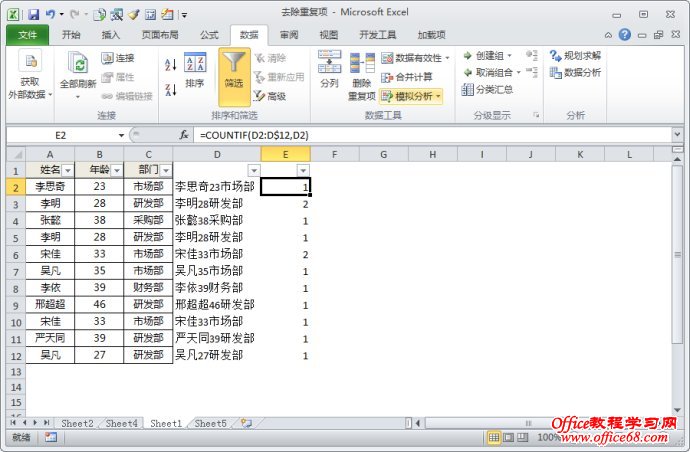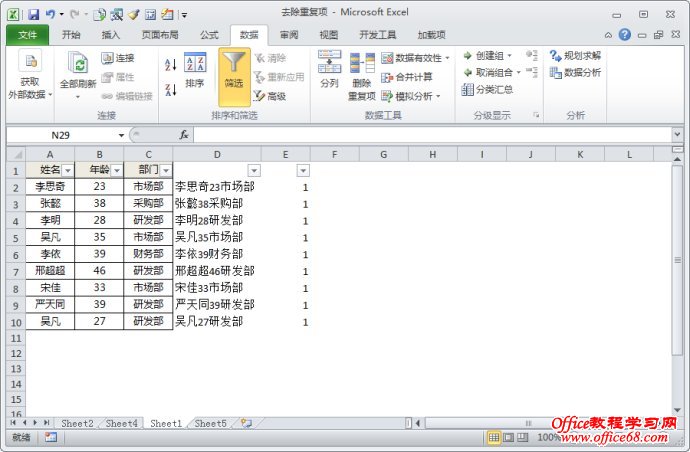|
3,使用公式 如果会一点函数公式,那么用函数公式配合筛选的方式来操作会更灵活多变一些,可以适应更多复杂条件。 在D列增加一个辅助公式,在D2单元格中输入公式:
COUNTIF函数的作用是统计某个区间内,与查询值相同的数据的个数,上面那个公式中的D2:D$12这种绝对引用和相对引用相组合的方式就可以在公式向下复制的过程中形成一个随位置变化的动态区域,使得COUNTIF函数每次都只跟自己下方的区域中的数据进行对比,而不会牵涉到上方的数据。因此在第三行的时候,会找到2条与“李明28研发部”相同的记录,而到了第五行的时候,就只找到了一条匹配记录。 通过这个公式结果可以发现,所有E列运算结果大于等于2的记录(如果有更多的重复,结果会大于2)就是我们需要剔除的重复项。这个时候,使用自动筛选功能,在E列筛选出大于1所在的行,然后删除整行,再恢复到非筛选状态,就能得到最后所需的清单,如下图所示:
在上面的操作中之所以要将三个字段内容合并在一起,是因为我们在第一个场景中将“重复项”定义为所有字段内容都相同,因此将这三个字段的内容同时合并在一起进行比较,相当于逻辑运算中的“与”运算。假设需要按照第二场景中的定义来进行剔除操作,就不再需要D列这个过渡公式,而是可以直接以A列作为COUNTIF函数的对比区域,可以使用公式: 同样是第一场景,也可以用一个稍微复杂一些的公式来替代D、E两列的公式: |